写在前面
本文仅为基础教程。
建议所有配置文件修改使用专业编辑器 如vs code ;
关于Hexo博客
Hexo 是一个快速、简洁且高效的博客框架。Hexo 使用 Markdown(或其他渲染引擎)解析文章,在几秒内,即可利用靓丽的主题生成静态网页。
注意Hexo为静态博客,文章需在本地发布,本人暂未找到在线发布方法。
环境搭建
node.js安装
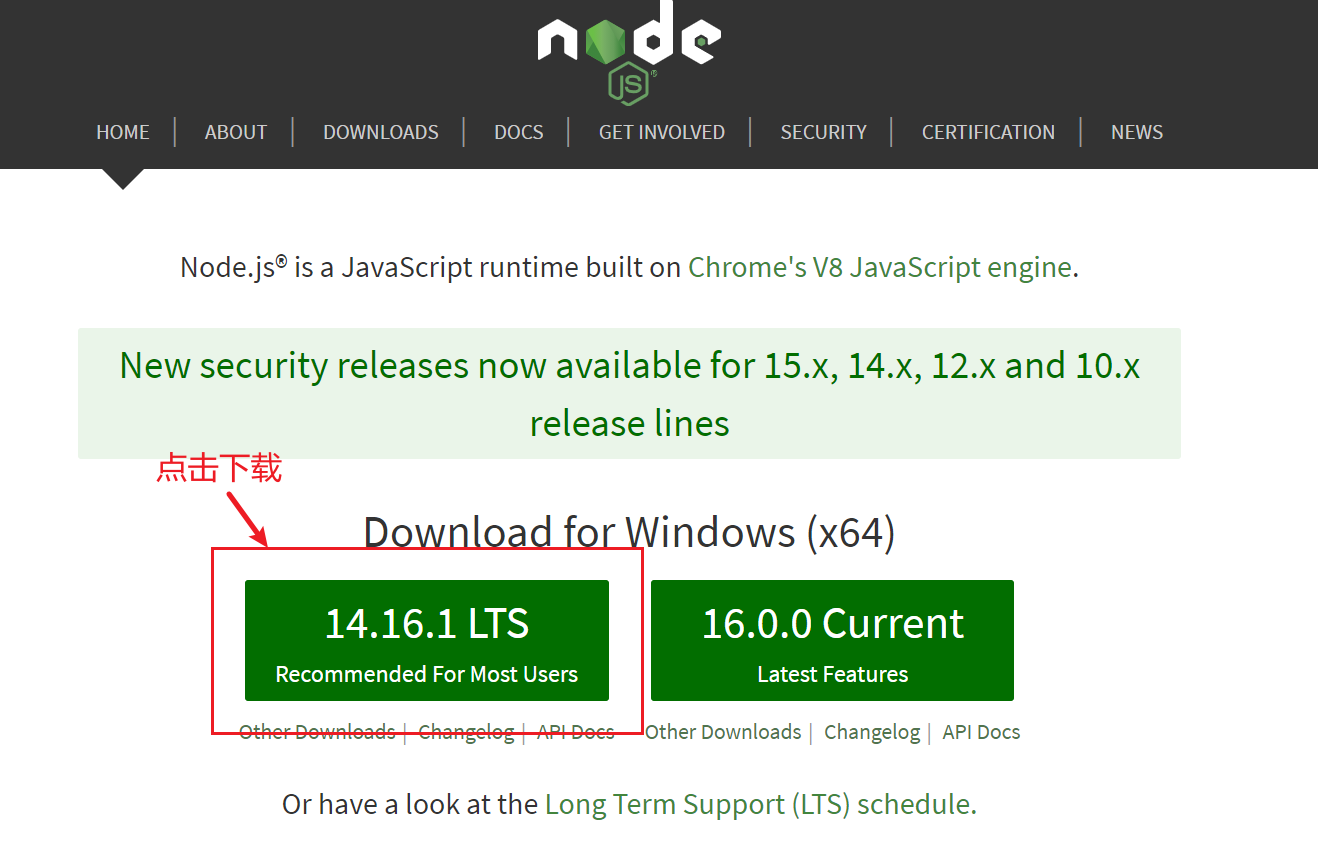
打开后安装,无脑下一步,看到下图代表安装完成
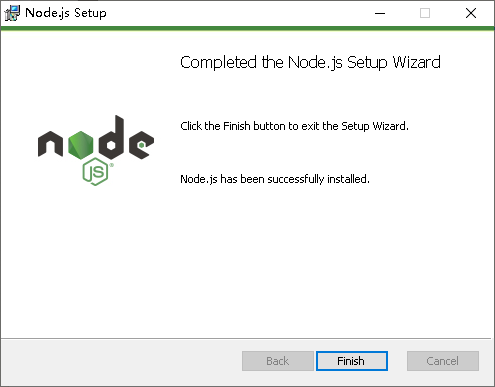
检测是否安装成功
打开Windows命令行窗口(win+R),输入cmd之后回车,输入以下命令检测
node -v
npm -v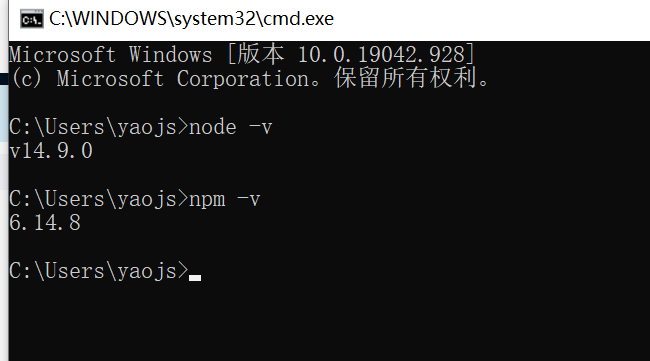
git安装
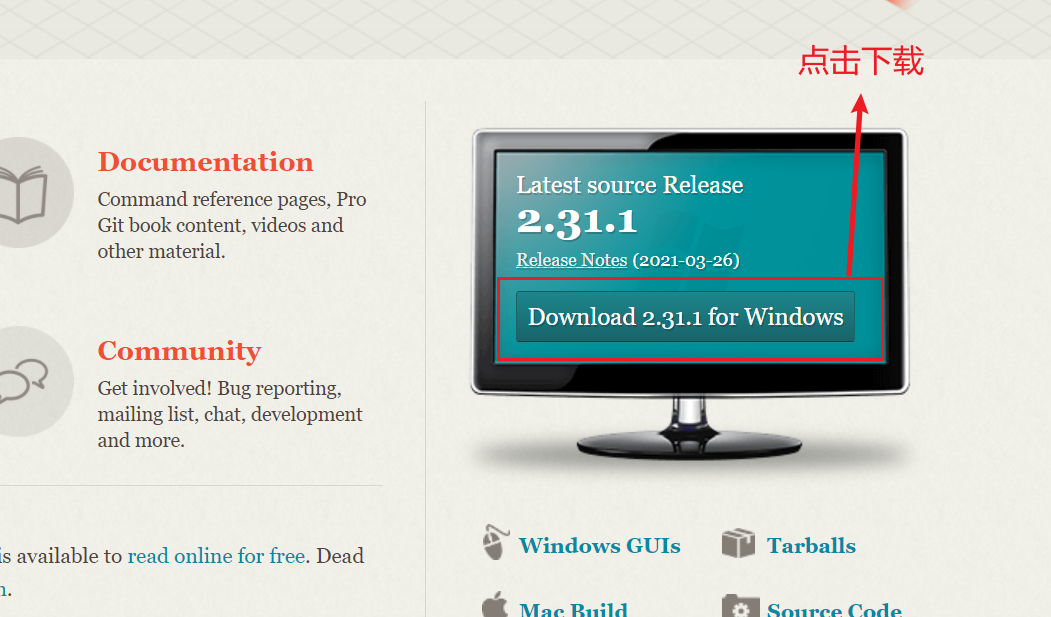
打开后安装,无脑下一步,看到下图代表安装完成
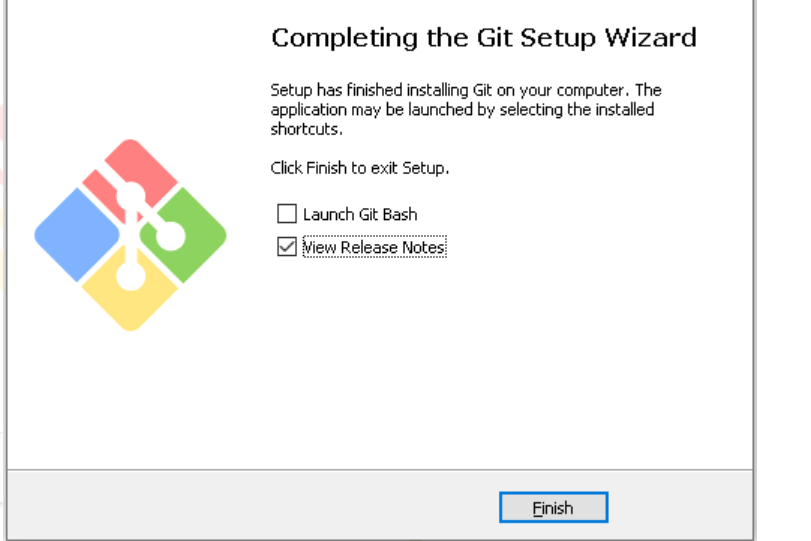
检测是否安装成功,桌面点击右键,出现下图即安装成功
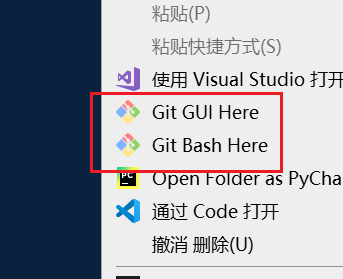
打开Windows命令行窗口(win+R),输入cmd之后回车,输入以下命令检测,出现下图则安装成功
git
git --version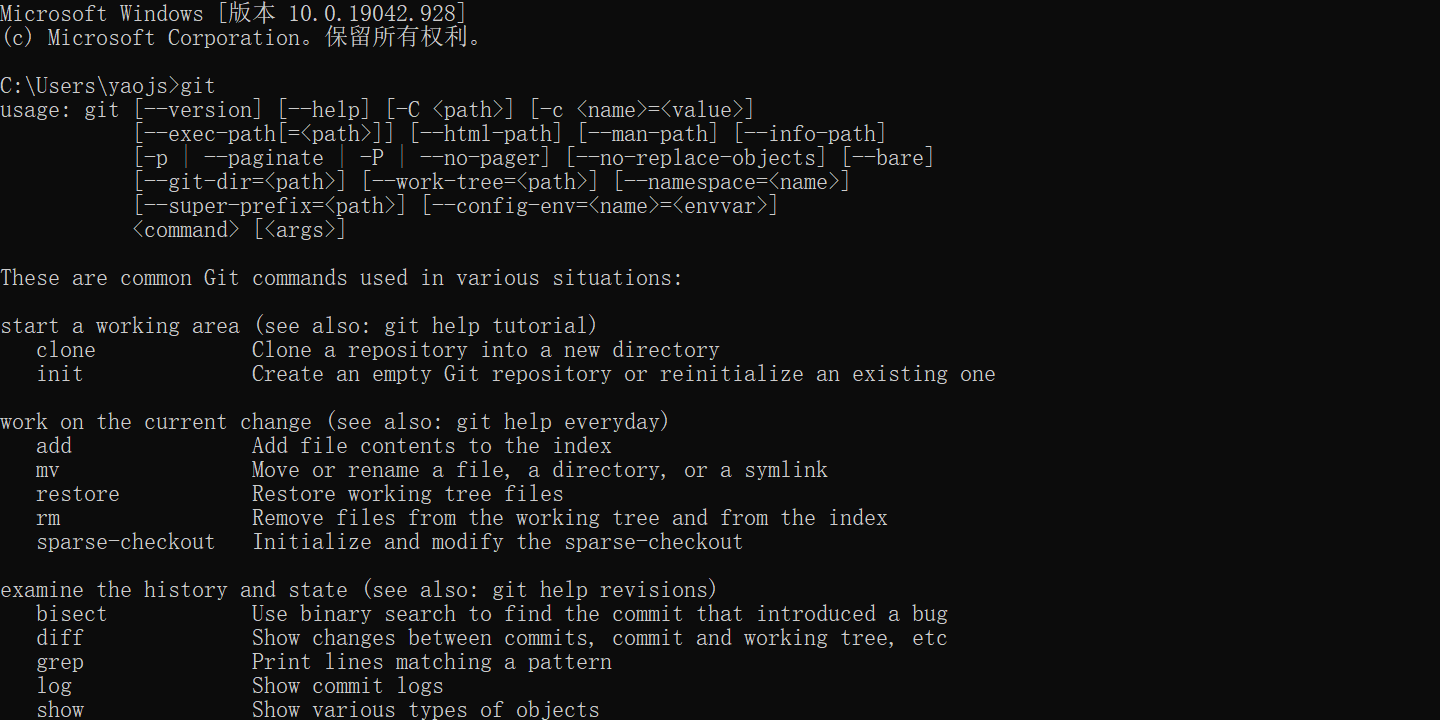
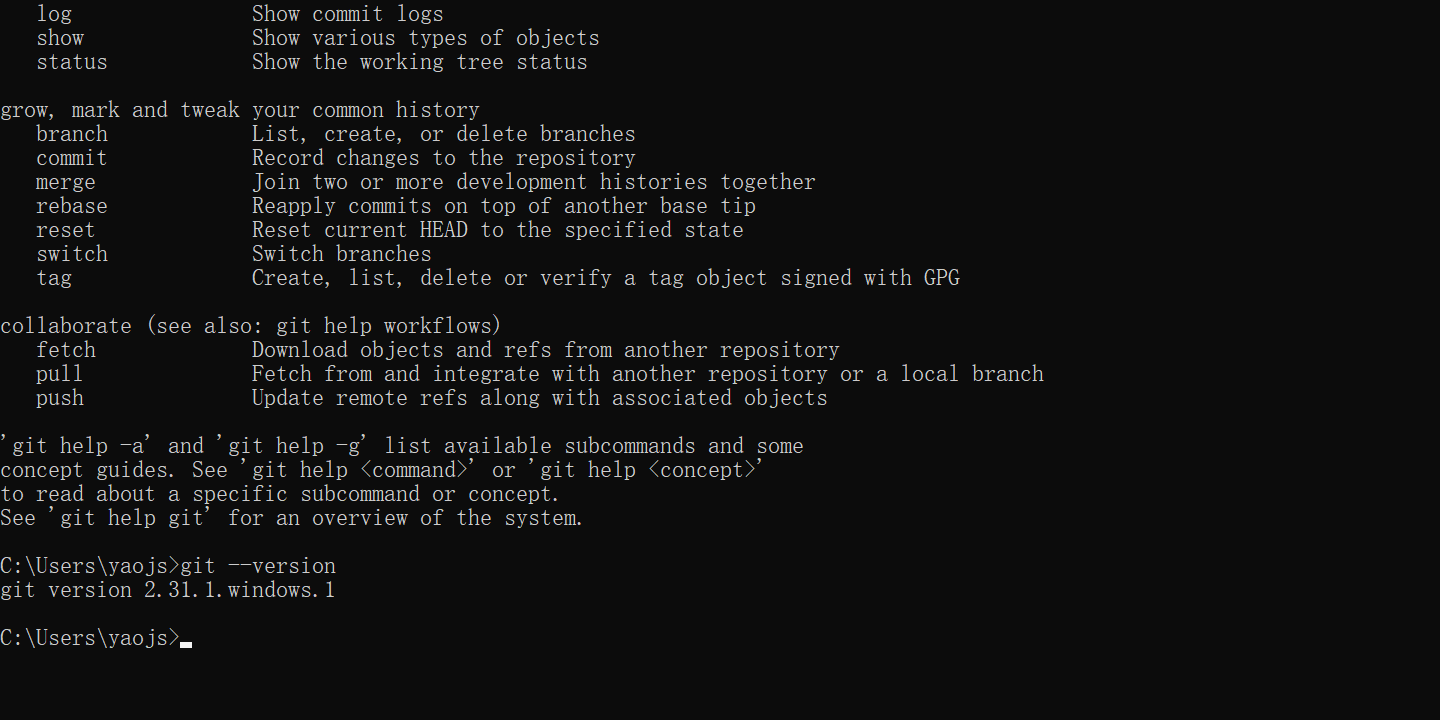
配置Git用户名和邮箱
首先注册一个GitHub账号
然后在桌面点击鼠标右键,点击Git Bash Here
然后分别输入下面的两个命令,并回车:
git config --global user.name "此处填写你注册时的用户名"
git config --global user.email "此处填写你注册时的邮箱"然后找到.gitconfig文件,文件存放位置在 C:/Users/username/.gitconfig( 未找到的话,请开启显示隐藏文件的功能),用编辑器打开,如看到你的用户名及邮箱,即则配置成功!
hexo安装
1.在磁盘中新建一个文件夹,尽量英文命名(例myblog),然后进入文件夹,点击右键,选择选择Git Bash Here,然后依次输入如下命令
npm install hexo-cli -g
hexo init blog
cd blog
npm install
hexo g
hexo s浏览器中打开http://locakhost:4000,可以看到一个网页,说明Hexo博客已经成功在本地运行。
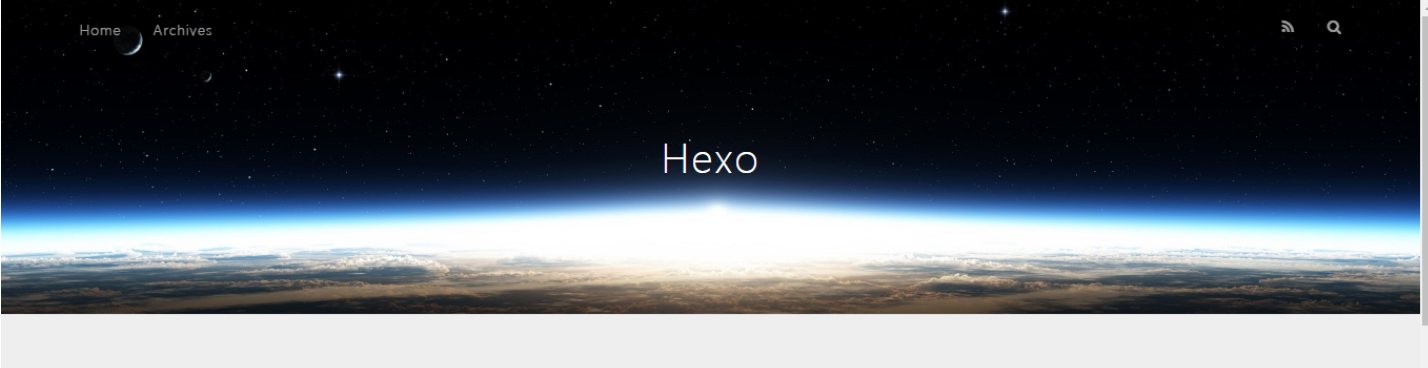
部署到GitHub
通过上面这些步骤我们只是在本地搭建起了博客,要让别人看到还需要把它部署到GitHub上。
首先在GitHub中新建一个Repository,接着在命名的时候需要注意,仓库的名字必须为:
你的用户名.github.io。
然后需要安装部署的插件,在本地博客目录下git bash执行下面的命令,也就是创建的博客目录下:
npm install hexo-deployer-git --save紧接着,将本地目录与GitHub关联起来,输入下面的命令行:
ssh-keygen -t rsa -C "你的邮箱地址"输入后一直回车,然后在C:/Users/username目录下找到名为.ssh的文件夹, 文件夹内会有两个文件,id_rsa.pub和id_rsa,
用文本编辑器打开id_rsa.pub,复制里面的的内容。
然后打开Github,点击右上角的头像 Settings 选择SSH and GPG keys
点击New SSH key 将之前复制的内容粘帖到Key的框中。 上面的Title可以随意写,点击Add SSH key 完成添加。
然后回到Git的命令行界面,测试一下是否与GitHub连接成功。输入下面的命令行:
ssh -T git@github.com点击回车,然后会出现一个询问内容,输入yes,回车,会出现一段内容,
Hi
说明连接成功。此处这个
然后在本地博客目录底下打开_config.yml,这就是Hexo的配置文件。找到下面这段代码
# Deployment
## Docs: http://hexo.io/docs/deployment.html
deploy:
type:把上面的内容替换成你刚才创建的Repository地址,如下:
# Deployment
## Docs: http://hexo.io/docs/deployment.html
deploy:
type: github
repository: https://github.com/用户名/用户名.github.io.git
branch: master创建Repository并且修改配置文件之后,通过以下命令把我们的博客部署到GitHub上,过程中需要输入Git账号和密码:
hexo deploy
或
hexo d至此Hexo博客基本部署完成,打开浏览器访问 http://用户名.github.io ,就可以看到博客效果了。
配置博客
通过修改_config.yml中相应的字段就可以进行博客的个性化定制。
修改博客的标题以及作者
title: 你的博客名
subtitle: 博客的副标题,有些主题支持
description: 博客描述
keywords: 博客关键词
author: 作者,在文章中显示
language: 博客语言语种
timezone: 时区修改博客的主题
在此处浏览Hexo主题,下载相应的主题后解压放到博客目录底下的themes文件夹底下。最后需要修改博客目录下_config.yml中theme字段的值为主题名称,如下:
# Extensions
## Plugins: https://github.com/tommy351/hexo/wiki/Plugins
## Themes: https://github.com/tommy351/hexo/wiki/Themes
theme: 主题名本博客主题为matery,详见官方文档。如果需要个性化设置主题时,则需打开主题文件中的_config.yml文件进行配置。
说明
如果部署在gitee上,每次部署完后都需要登录gitee后更新pages后方可看到发布的文章,github就没有这个缺点。
此篇文章仅代表个人观点,希望对你有所帮助。

